ppt文件打不开了,怎么办
- 格式:doc
- 大小:209.50 KB
- 文档页数:4

ppt打不开标题:PPT打不开摘要:随着科技的不断发展,PPT已经成为了我们生活和工作中不可或缺的一部分。
然而,有时我们可能会面临PPT打不开的问题,这给我们的工作和生活带来了一定的困扰。
本文将从几个可能的原因分析PPT打不开的问题,并提供一些解决方案。
一、PPT打不开的原因1. 文件损坏:PPT文件可能由于各种原因导致损坏,如电脑意外断电、病毒感染等。
如果PPT文件损坏,就无法正常打开。
2. PPT版本不兼容:有时候我们可能使用了较新版本的PPT软件来创建PPT文件,而尝试在较旧版本的PPT软件上打开。
由于版本不兼容,就无法打开文件。
3. 缺少必要的软件:PPT文件可能依赖于某些特定的软件或字体,如果我们的电脑上没有安装这些软件或字体,就无法打开文件。
二、解决方案1. 修复损坏的PPT文件:a. 尝试使用PPT软件自带的修复功能,如Microsoft PowerPoint中的“修复”选项。
b. 使用第三方的PPT修复软件,如DataNumen PowerPoint修复工具等。
这些软件可以扫描并修复损坏的PPT文件。
2. 使用兼容的PPT版本:a. 尝试在较新版本的PPT软件上将文件另存为较旧版本的格式,然后再尝试打开。
b. 如果没有较新版本的PPT软件,可以尝试使用在线PPT转换工具将文件转换为其他常见的格式,如PDF或图像格式。
3. 安装必要的软件或字体:a. 检查PPT文件所需的软件和字体,并确保它们已经正确安装在电脑上。
b. 如果不确定所需的软件或字体,可以尝试在互联网上搜索相关信息或咨询专业人士。
4. 尝试其他操作:a. 将PPT文件复制到其他电脑上尝试打开,以确定是否与电脑本身的问题有关。
b. 尝试将文件从网络传输至本地后再打开,以确保网络不是导致问题的原因。
结论:PPT打不开是一个常见的问题,但通过对可能的原因进行分析和采取相应的解决方案,我们可以解决这个问题。
无论是通过修复损坏的文件、使用兼容的软件版本还是安装必要的软件或字体,我们都可以成功打开PPT文件,并继续我们的工作或学习。
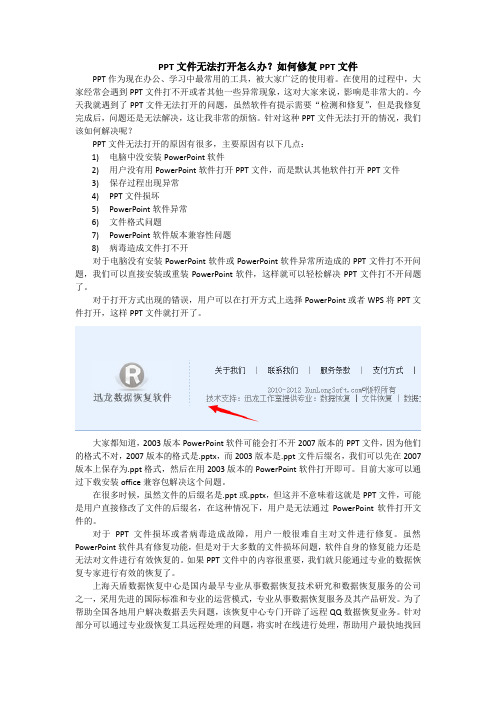
PPT文件无法打开怎么办?如何修复PPT文件PPT作为现在办公、学习中最常用的工具,被大家广泛的使用着。
在使用的过程中,大家经常会遇到PPT文件打不开或者其他一些异常现象,这对大家来说,影响是非常大的。
今天我就遇到了PPT文件无法打开的问题,虽然软件有提示需要“检测和修复”,但是我修复完成后,问题还是无法解决,这让我非常的烦恼。
针对这种PPT文件无法打开的情况,我们该如何解决呢?PPT文件无法打开的原因有很多,主要原因有以下几点:1)电脑中没安装PowerPoint软件2)用户没有用PowerPoint软件打开PPT文件,而是默认其他软件打开PPT文件3)保存过程出现异常4)PPT文件损坏5)PowerPoint软件异常6)文件格式问题7)PowerPoint软件版本兼容性问题8)病毒造成文件打不开对于电脑没有安装PowerPoint软件或PowerPoint软件异常所造成的PPT文件打不开问题,我们可以直接安装或重装PowerPoint软件,这样就可以轻松解决PPT文件打不开问题了。
对于打开方式出现的错误,用户可以在打开方式上选择PowerPoint或者WPS将PPT文件打开,这样PPT文件就打开了。
大家都知道,2003版本PowerPoint软件可能会打不开2007版本的PPT文件,因为他们的格式不对,2007版本的格式是.pptx,而2003版本是.ppt文件后缀名,我们可以先在2007版本上保存为.ppt格式,然后在用2003版本的PowerPoint软件打开即可。
目前大家可以通过下载安装office兼容包解决这个问题。
在很多时候,虽然文件的后缀名是.ppt或.pptx,但这并不意味着这就是PPT文件,可能是用户直接修改了文件的后缀名,在这种情况下,用户是无法通过PowerPoint软件打开文件的。
对于PPT文件损坏或者病毒造成故障,用户一般很难自主对文件进行修复。
虽然PowerPoint软件具有修复功能,但是对于大多数的文件损坏问题,软件自身的修复能力还是无法对文件进行有效恢复的。

PPT打不开没反应的故障现象及解决方法
对于PPT,不少用户都相当熟悉了,这是一个很好的演示办公软件。
但是在使用过程中,用户们肯定也会遇到不少的故障,下面店铺就为大家介绍一些关于PPT打不开没反应的故障现象及解决方法吧,欢迎大家参考和学习。
故障现象(1):电脑打不开ppt文件,双击没反应怎么回事?查毒了没有!
解决方法:双击ppt文件之后,没反应。
可以试一下,用ctrl+alt+delet打开“任务管理器”,将“应用程序”中未响应的的microsoft powerpoint结束掉,同时将“进程”中的Powerpnt.exe 结束掉,最后重新打开即可。
故障现象(2):PPT打开后,在制作过程中发现每个页面都很慢,严重是会出现重影或者是死机的情况,幻灯片放映时又变为正常,这种情况想必很多朋友都有遇到过吧,这个问题怎么解决呢?
解决方法:其实这只是PowerPoint2003的这个问题,对于层过多的PPT会打开太慢。
不过这也是好事情,楼主更新换代了。
其实现在ppt2010已成普及之势了,新版本功能更强大、问题少。
还有一种可能就是
故障现象(3):10几张的幻灯片,大小3M左右,打开反应非常慢,经常提示“不响应”
解决方法:
可以先禁用拼写检查,看看是否能够解决您的PPT无响应问题。
1、如果PPT中似乎含有大量图片等,可以尝试禁用图形硬件加速:文件-选项-高级-勾选“禁用图形硬件加速”-确定,再打开PPT看看是否还会缓慢?
2、请退出您的杀毒软件,确保关闭了杀毒软件对于Office文档的检查功能,然后再来打开保存PPT,看看是否还会缓慢?
3、尝试到控制面板中更改虚拟打印机为默认的打印机,看看问题是否出现。

ppt打不开什么原因Office办公软件在学习生活有很多地方会用到,那么PPT文件打不开的时候我们该怎么办呢?下面是店铺精心为你整理的ppt打不开的原因,一起来看看。
ppt打不开的原因一种原因就是PPT文件在传输的过程中有损坏,导致不能打开。
这个时候我们可以在网上下载一个PPT修复软件,看能不能把损坏的PPT文件给修复。
本身我们的电脑没有安装OFFICE,这很简单,去网上下载一个就可以运行了。
也有可能是兼容性问题。
office 2003与office 2007存在兼容性问题,遇到PPT打不开先检查源文件所使用的office版本。
如果不兼容,就下载一个原PPT的版本的OFFICE就可以搞定了。
还有可能是因为我们的电脑中了病毒。
这个时候我们用电脑的杀毒软件查杀一下病毒就OK了。
还有一种可能是我们安装了OFFFICE,版本也正确,但是就是打不开。
那么这是因为我们没有关联文件的原因,修改默认关联文件就可以了。
ppt打不开怎么办1.提示“powerpoint无法打开××代表的文件类型”版本不同导致PPT打不开,office 2003与office 2007存在兼容性问题,遇到PPT打不开先检查源文件所使用的office版本。
解决办法:安装与源文件相同的office版本或下载office 2007兼容包,假如您的版本是2003而源文件的版本是2007,你还可以在原作者2007版本中将文件另存为powerpoint 95格式。
2.提示“无法打开某某文件名,缺少部分文件”,您复制的PPT文件中包含图片、音频或其它附件信息,但您仅仅是复制了该PPT文件的快捷方式,并没有将所关联的附件一起复制。
解决办法:找到与该PPT文件相关联的附件一同复制,如:图片背景、音频文件、Flash等等,保持复制的文件文件名称不变即可。
PPT文件打不开怎么办(1)自己非原创作者,收到别人的ppt时无法打开,但在作者机子上确能打开,说明2人用的office 版本不同,有时一个正版或盗版office 编辑过的ppt 不能打开。

PPT打不开怎么办
PPT打不开怎么办
PPT打不开怎么办
PPT
PPT打不开提示:访问出错.ppt内容有问题的解决方法:
1、错误以弹窗方式出现,而且文档自动关闭;
2、如果你点击“修复”,则出现无法访问,如下图:
3、只需右击打不开的PPT文件,点击“属性”→“解除锁定”→“确定”即可。
原因:此文件来自其他计算机,而我们本身的系统是WIN7的,可能被阻止以帮助保护计算机。
这个方法只能临时解决。
终极解决方法一:
1、打开IE浏览器,点工具菜单,点Internet选项,然后选择“高级”选项卡。
2、找到“检查下载的程序的签名”,取消它的勾然后确认就可以了。
Internet选项
终极解决法二:
1、打开一个ppt点击“文件”里面的“选项”;
2、继续找到:信任中心-信任中心设置-受保护的视图;
3、在弹出的窗口中,把右侧“受保护视图”下的三个勾选项取消即可。
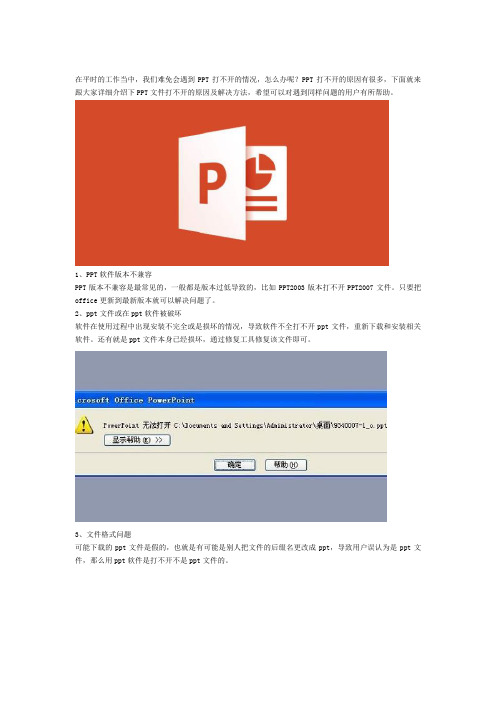
在平时的工作当中,我们难免会遇到PPT打不开的情况,怎么办呢?PPT打不开的原因有很多,下面就来跟大家详细介绍下PPT文件打不开的原因及解决方法,希望可以对遇到同样问题的用户有所帮助。
1、PPT软件版本不兼容
PPT版本不兼容是最常见的,一般都是版本过低导致的,比如PPT2003版本打不开PPT2007文件。
只要把office更新到最新版本就可以解决问题了。
2、ppt文件或在ppt软件被破坏
软件在使用过程中出现安装不完全或是损坏的情况,导致软件不全打不开ppt文件,重新下载和安装相关软件。
还有就是ppt文件本身已经损坏,通过修复工具修复该文件即可。
3、文件格式问题
可能下载的ppt文件是假的,也就是有可能是别人把文件的后缀名更改成ppt,导致用户误认为是ppt文件,那么用ppt软件是打不开不是ppt文件的。
4、ppt文件打开方式没有关联
打开一个文件的时候会默认使用关联的软件进行打开,如果关联的软件不正确也会导致PPT文件无法打开,此时我们只需要关联正确的打开软件即可。
5、电脑中病毒
电脑中了病毒也有可能会出现PPT文件打不开的情况,使用电脑自带或第三方杀毒软件对电脑进行全盘扫描查杀,进而解决问题。
6、没有PPT软件
虽然这种情况发生的概率很低,但不排除有这种情况的发生,下载包含有PPT的办公软件就可以了。
以上就是PPT文件打不开的原因和解决方法的全部内容了,有遇到此问题的用户不妨参考下上述方法进行排查,对应解决问题就可以了。
ppt打不开的解决方法步骤图
推荐文章
ppt文档打不开的处理方法热度:怎样解决ppt打不开的问题热度:ppt打不开怎么办热度:怎样解决ppt文件打不开问题热度:如何修复ppt文件热度:
我们在工作中,经常会遇到ppt打不开的问题,这时我们应该怎么办呢?下面就让店铺告诉你解决ppt打不开的方法,希望可以帮助到大家。
解决ppt打不开的方法
1.打开要转换成低版本的PowerPoint文档,打开后点击PowerPoint软件菜单栏中的“文件”。
解决ppt打不开的步骤图一
2.点击文件后就打开PowerPoint的设置页面,如下图所示,在左边的设置列表中选择“另存为”
解决ppt打不开的步骤图二
3.在另存为的页面中选择要保存的位置,小编这里保存在本地计算机磁盘中
4.在“另存为”文件浏览对话框中选择要保存的文件夹位置,已经要保存的文件名
解决ppt打不开的步骤图三
5.点击“保存类型”后面“PowerPoint 演示文稿”,打开所有的文件类型,然后在其中选择“PowerPoint 97-2003演示文稿”,之后点击右下方的“保存”按钮
解决ppt打不开的步骤图四
6.由于高版本添加了一些新的功能在低版本中可能不支持,若是
使用了这些功能,那么就会弹出如下图所示的兼容性提示框,在这里我们直接点击“继续”按钮,将文件保存
解决ppt打不开的步骤图五
7.下面找到保存文件的地方,来查看一下保存前和保存后的文件的一些差异,可以看到它们的扩展名不同,文件的类型也不同
解决ppt打不开的步骤图六。
电脑上无法打开的常见演示文稿文件类型解决办法随着电脑技术的发展,演示文稿已经成为我们日常生活和工作中不可或缺的一部分。
然而,有时我们可能会遇到一些无法打开的演示文稿文件类型,这给我们的工作和学习带来了一定的困扰。
本文将介绍一些常见的无法打开的演示文稿文件类型以及针对这些问题的解决办法。
一、PPT文件无法打开1. 更新Microsoft PowerPoint版本:如果您的PPT文件无法打开,可能是由于您的Microsoft PowerPoint版本过旧。
尝试更新到最新版本,这通常可以解决文件打开问题。
2. 检查文件路径和文件名:确保PPT文件的路径和文件名没有被更改。
有时,更改文件路径或文件名会导致文件无法正常打开。
3. 尝试其他软件打开:如果您的Microsoft PowerPoint无法打开PPT 文件,可以尝试使用其他演示软件,如LibreOffice或Google Slides来打开文件。
这些软件通常支持多种演示文稿文件类型。
二、PDF文件无法打开1. 更新PDF阅读器:如果您的PDF文件无法打开,可能是因为您使用的PDF阅读器版本过旧。
尝试更新到最新版本,这可能会解决无法打开文件的问题。
2. 检查文件完整性:有时,下载或传输过程中会导致PDF文件的损坏。
尝试重新下载文件,或者使用文件修复工具修复可能的损坏。
3. 尝试其他软件打开:除了常见的Adobe Acrobat Reader之外,还有其他一些PDF阅读器可供选择。
尝试使用其他PDF阅读器或在线PDF阅读器来打开文件,以确定是否是软件兼容性问题。
三、Keynote文件无法打开1. 转换为其他格式:如果您无法打开Keynote文件,可以尝试将其转换为其他可打开的格式,如PPT或PDF。
然后使用适当的软件打开转换后的文件。
2. 更新Keynote版本:如果您使用的是较旧版本的Keynote,尝试更新到最新版本。
有时,更新软件可以解决文件不兼容的问题。
ppt无法打开原因是什么有网友反映电脑装上Office后,依然出现了PPT打不开的问题,原因有多种,有可能是系统或软件版本兼容问题,还有可能是ppt损坏了。
这个问题怎么解决呢?具体如下:1、明确原因。
若是office软件问题,需要修复软件,或者重新进行安装。
2、若是ppt自身原因。
一种情况是本身已经损坏,另一种情况是ppt的格式与电脑office 版本不符合。
3、解决办法一:用制作该ppt的office修改其格式,另存为ppt 格式,就能在任何版本的office软件中打开。
4、解决办法二:下载安装能打开该ppt的office软件。
即ppt格式与office软件相配。
补充:ppt制作常用快捷键--Ctrl字母组合键【Ctrl+A】选择全部对象或幻灯片【Ctrl+B】添加/删除文本加粗【Ctrl+C】复制【Ctrl+D】生成对象或幻灯片副本【Ctrl+E】段落居中对齐【Ctrl+F】打开“查找”对话框【Ctrl+G】打开“网格参考线”对话框【Ctrl+H】打开“替换”对话框【Ctrl+I】添加/删除文本倾斜【Ctrl+J】段落两端对齐【Ctrl+K】插入超链接【Ctrl+L】段落左对齐【Ctrl+M】或【Enter】插入新幻灯片【Ctrl+N】生成新PPT文件【Ctrl+O】打开PPT文件【Ctrl+P】打开“打印”对话框【Ctrl+Q】关闭程序【Ctrl+R】段落右对齐【Ctrl+S】保存当前文件【Ctrl+T】打开“文字”对话框【Ctrl+U】添加/删除文本下划线【Ctrl+V】粘贴【Ctrl+W】关闭当前文件【Ctrl+X】剪切【Ctrl+Y】重复最后操作【Ctrl+Z】撤销操作相关阅读:制作PPT实用技巧:1、在PPT中加入公司LOGO(1)执行“视图-母版-幻灯片母版”这一命令;(2) 在“幻灯片母版视图”中,单击“插入”菜单下的“图片”,选择“来自文件”,将Logo放在合适的位置上(公司Logo可以进行修改设置);(3)关闭母版视图,返回到普通视图后,我们就能在PPT的每一页上看到公司LOGO了。
如何解决电脑无法打开PowerPoint演示问题电脑无法打开PowerPoint演示的问题一直是困扰许多用户的常见难题。
PowerPoint作为一种常用的演示软件,其功能强大且广泛应用于各个领域。
然而,当我们遇到不能打开PowerPoint演示文件时,可能会感到非常沮丧和困惑。
本文将探讨一些常见的解决方法,帮助您解决电脑无法打开PowerPoint演示的问题。
一、检查文件格式在解决无法打开PowerPoint演示问题之前,我们首先需要确定文件格式是否与PowerPoint兼容。
PowerPoint支持多种文件格式,如PPT,PPTX,PPSX等。
如果您的演示文件格式与PowerPoint不兼容,那么您将无法正常打开。
因此,您需要确保您的演示文件格式正确。
您可以通过右键单击文件并选择“属性”或“文件信息”,查看文件的扩展名来确定文件格式。
如果您的文件格式与PowerPoint兼容,但仍无法打开,请继续往下阅读,了解更多解决方法。
二、检查PowerPoint版本和更新在某些情况下,电脑无法打开PowerPoint演示文件可能是由于您的PowerPoint版本过低或过旧导致的。
因此,确保您使用的是最新版本的PowerPoint软件很重要。
您可以通过以下步骤检查并更新PowerPoint软件:1. 打开PowerPoint软件。
2. 点击菜单栏中的“帮助”选项。
3. 在下拉菜单中,选择“检查更新”或“更新”选项。
4. 软件将自动检查是否有可用的更新版本,如果有,您可以选择更新安装。
更新后,尝试打开演示文件,看是否解决了问题。
如果仍然无法打开,请继续阅读下面的解决方法。
三、检查文件完整性演示文件的完整性也可能影响其打开。
如果演示文件损坏或有错误,您将无法正常打开。
以下是一些用于检查和修复文件完整性的方法:1. 使用其他电脑或设备尝试打开演示文件。
如果在其他设备上可以打开,那么问题可能是您当前使用的电脑上的问题。
辛辛苦苦做的ppt文档打不开了,怎么办?小编教你了解ppt文档打不开的种种原因及解决方法。
首先需要提醒的是:你的电脑上要安装有PowerPoint软件,不然就泪奔了。
方案一:万能的ppt文件修复法。
这种方法可以处理大多数文件损坏类的问题。
①打开PowerPoint软件,单击菜单栏的“文件”中的“打开”;
②然后在打开窗口中找到需要修复的PPT文件,选中后单击右下角“打开”旁边的小三角下拉按钮,在弹出的下拉列表中选择“打开并修复”即可。
方案二、修改默认关联文件法
PPT打不开症状:Windows无法打开此文件
解决方法:修改默认关联文件
①首先,进入“我的电脑”单击“工具”中的“文件夹选项”;
②在弹出的“文件夹选项”对话框中选择“文件类型”,然后在下面找到“PPT 文件”,最后单击更改;
③在“打开方式”中选择“Microsoft office PowerPoint”最后单击“确定”即可。
方案三、重新保存法。
PPT打不开症状:在本机打不开PPT文件,但是在别的计算机上可以打开
解决方案:将PPT在本机重新保存一次,有时候可能是保存的过程中出现异常导致PPT 不打开。
方案四、安装ppt兼容包法。
PPT打不开症状:PowerPoint无法打开××代表的文件类型
解决方案:PPT下载兼容包:
/download/6/5/6/6568c67b-822d-4c51-bf3f-c6cabb99ec02/ FileFormatConverters.exe。